- 【表示】から、画面表示のパターン「ビデオレイアウトの種類」を選択します。
- 更に「フォーカスモード」と「スポットライト」の指定を追加できます。
※配信型の講義では「スピーカービュー」で「フォーカスモード」と「スポットライト」の指定をお勧めします。 - また「表示のオプション」が詳細な設定を指定できます。
▼スピーカー ビュー / ギャラリー ビュー / フォーカスモード / スポットライト / ピン留め / 表示のオプション
ビデオレイアウトの種類
- 「表示」をクリック
- ビデオレイアウトを選択

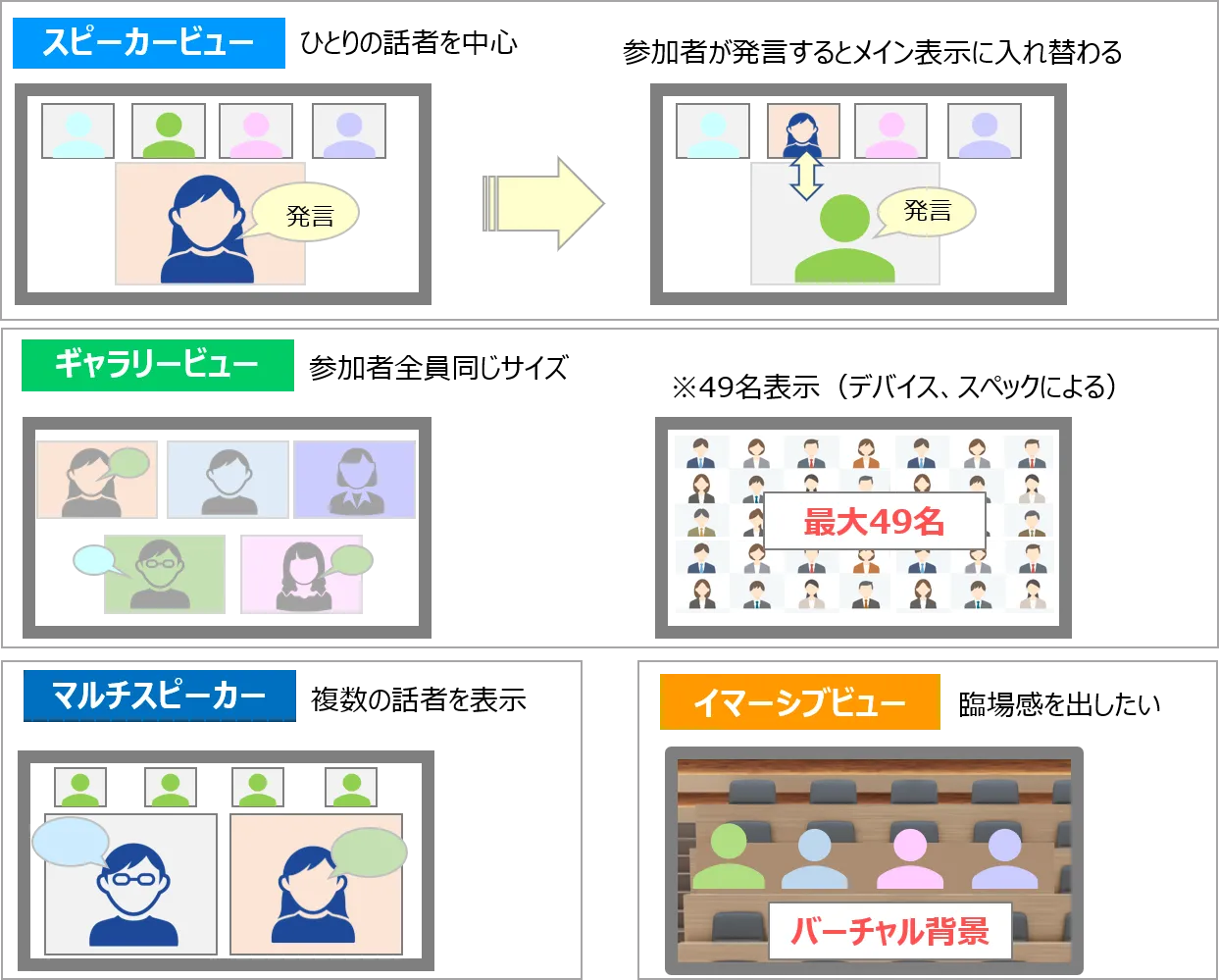
スピーカー ビュー
- 話している人のビデオが拡大されて表示されます
- 話していない人は、サムネイルで表示されます
- 拡大されているサムネイルは、黄色枠になります
- ビデオには、名前が表示されます
- ビデオがOFFの参加者は、アイコンが表示されます
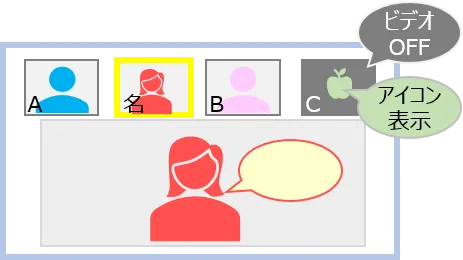
※参加者は、ビデオ表示の変更と他の参加者のビデオを見ることができるため「フォーカスモード」の設定を推奨します
ギャラリー ビュー
- 参加者がタイル状に表示されます
- 表示人数のデフォルトは25名
- 49名に拡張できます
- 49名を超過すると、次ページになります
- 49名の表示には、PCスペック等の要件があります
アプリの設定「ミーティングとウェビナー」にて拡張▶
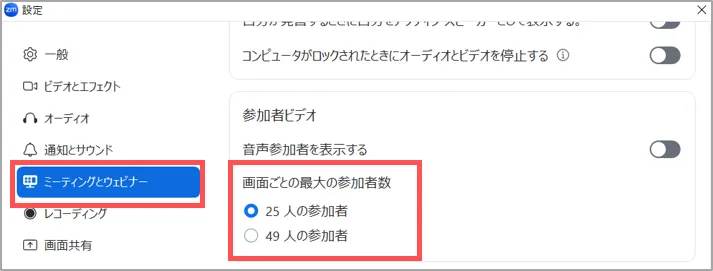
フォーカス モード
- 参加者がスピーカーに集中するように、他の参加者のビデオを非表示にする機能です
- 「フォーカスモード」を有効にすると、ホストは自動的に「スポットライト」指定になります
- どのビデオレイアウトにも設定できますが、デバイスによっては制限があります
- 録画をする場合は、ホストの画面になります
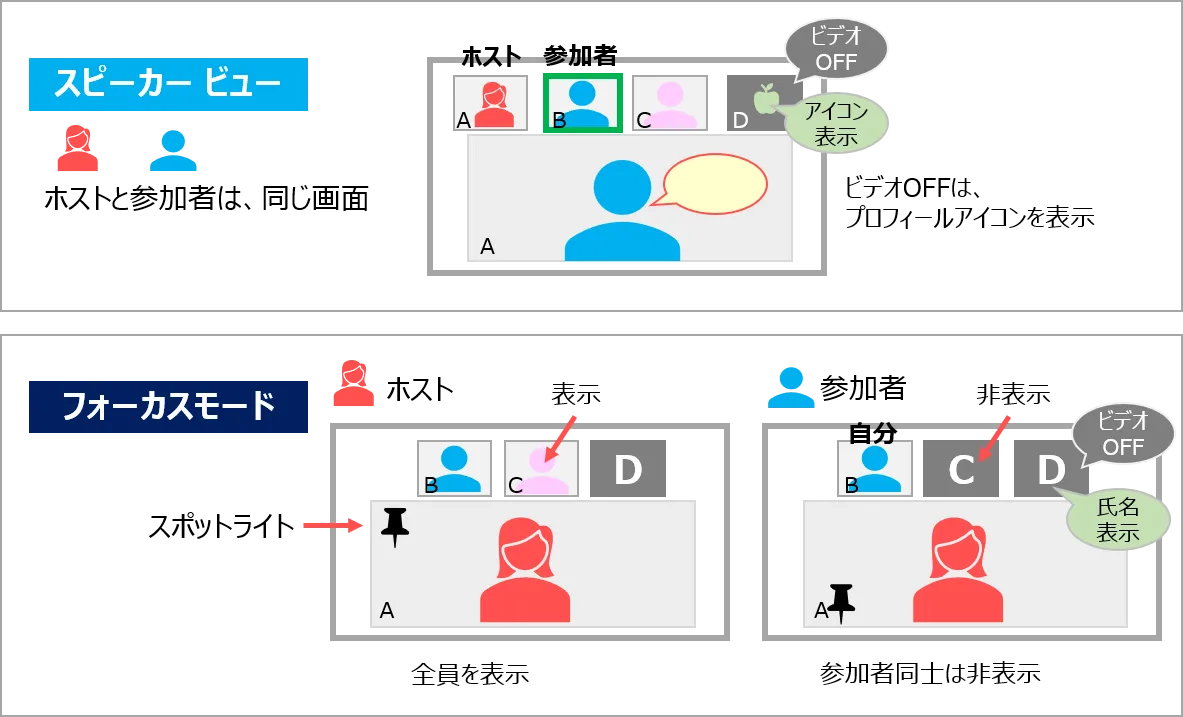
■ フォーカス モードの開始と停止
- 「詳細」
- 「フォーカス モードを開始(停止)」
- 実行中は、画面右上にアイコンが表示されます
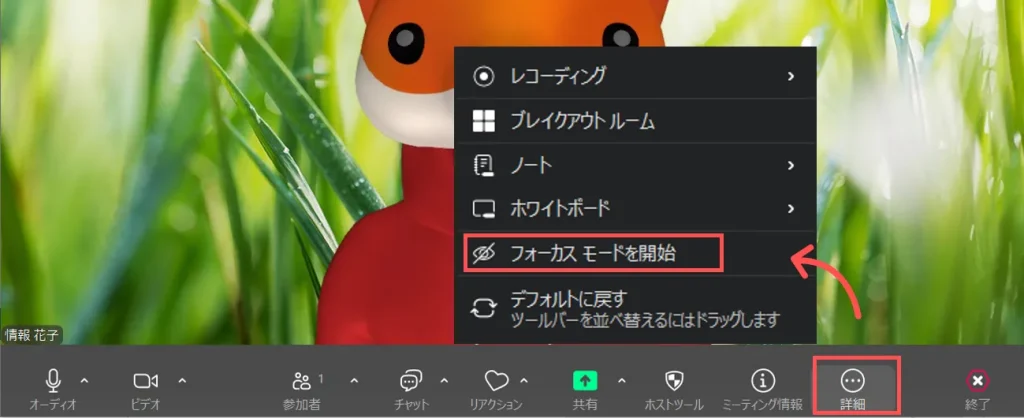
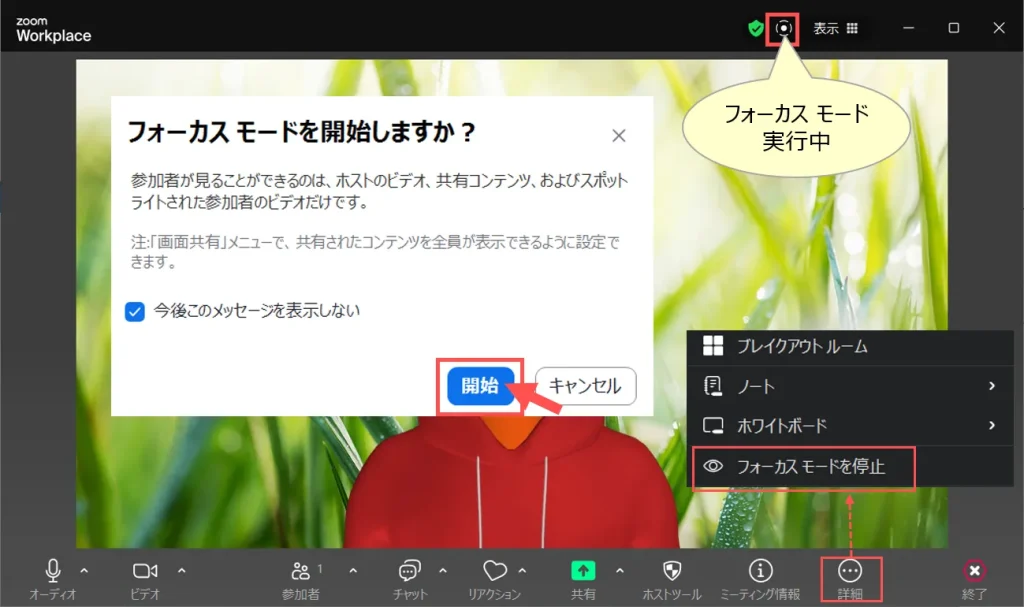
▶「フォーカスモード」(PDF)参照
スポットライト
- ホストが参加者全員の画面に対して、スポットライトに指定したビデオだけに固定する機能です。
- 最大9人まで指定できます。ビデオがONの状態の人のみ。ホスト権限が必要。
- 録画:スポットライトを反映(表示された画面を録画)
- 対象者のビデオにマウスオーバー
- 「…」をクリック
- 「ピン留め」または
「スポットライト」をクリック
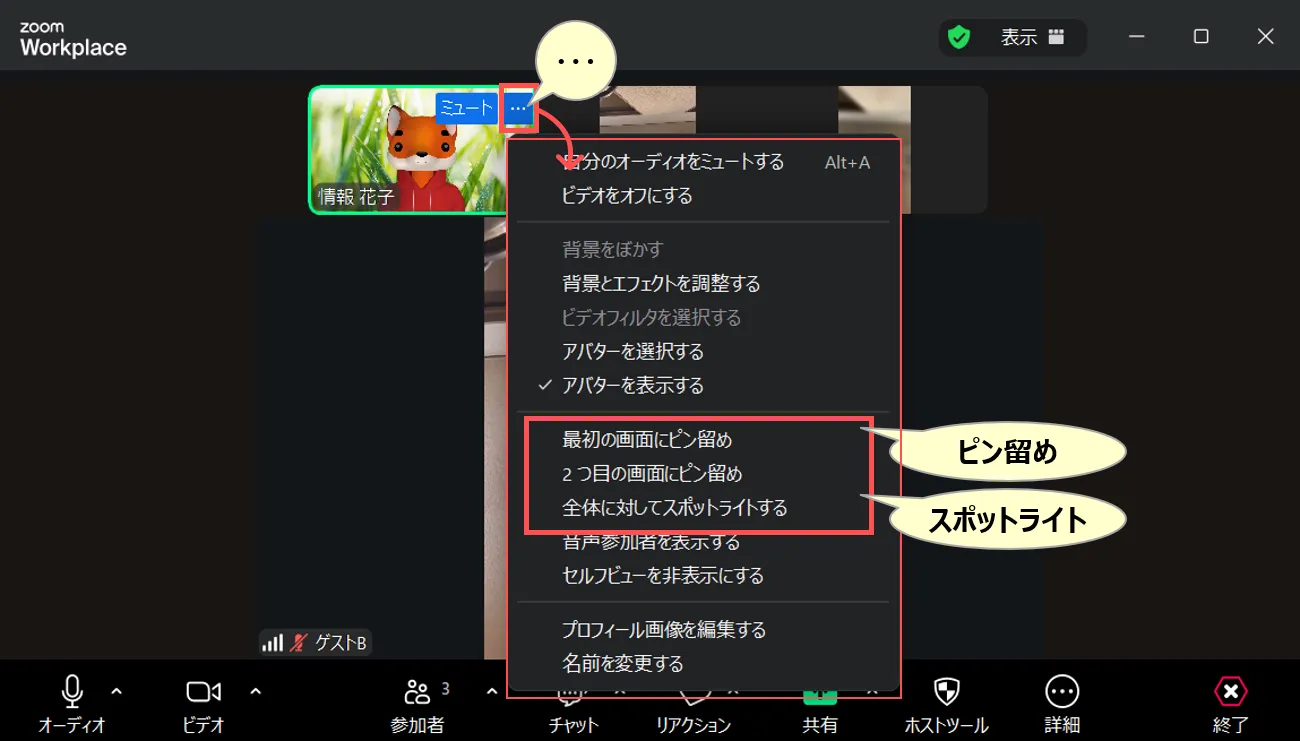
<参加者パネルからの方法>
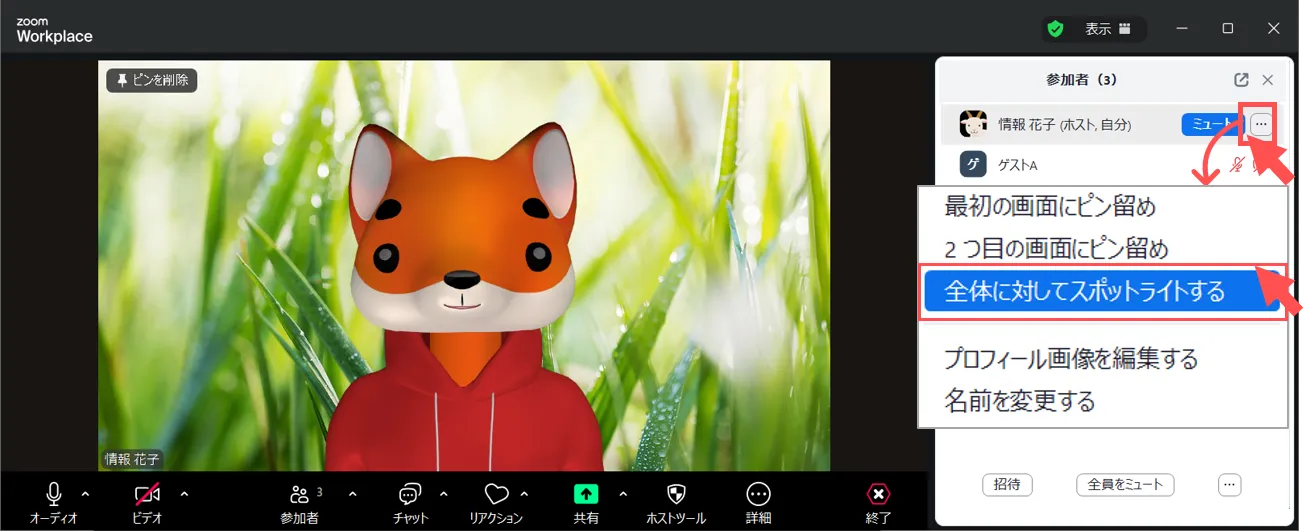
ピン留め
- 参加者が自分の画面上だけで、特定の参加者を固定する機能です。
- ホストによるスポットライトが設定されている場合は、無効です。
- 録画:ローカル録画のみ、ピン留めを反映(表示された画面を録画)。クラウド録画は無効。
表示のオプション
- 「表示」をクリック
- 表示のオプションを選択
- ホストのビデオ表示順に従う
- セルフビューを非表示
- 音声参加者を表示
- ミーティングタイマーを表示

更新:2025/06